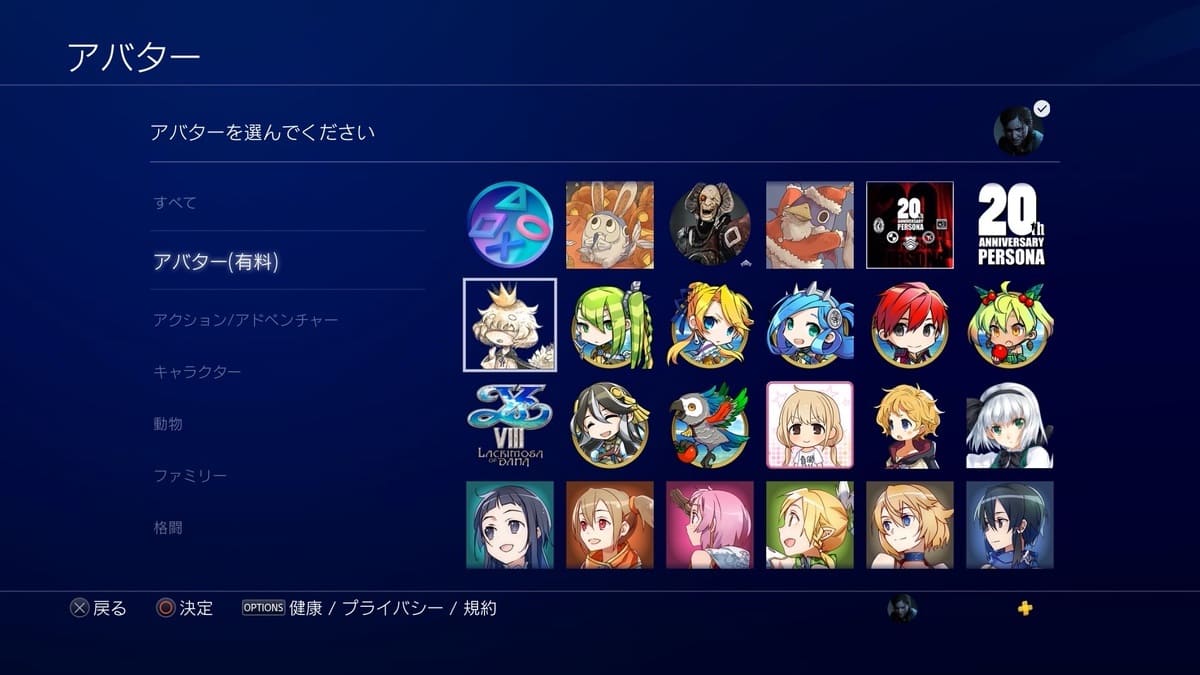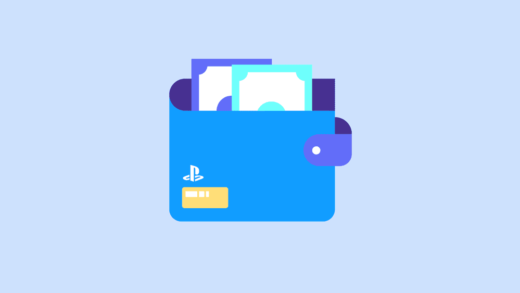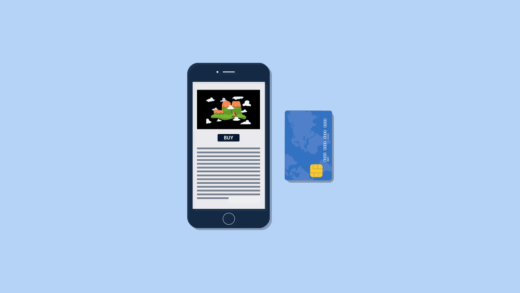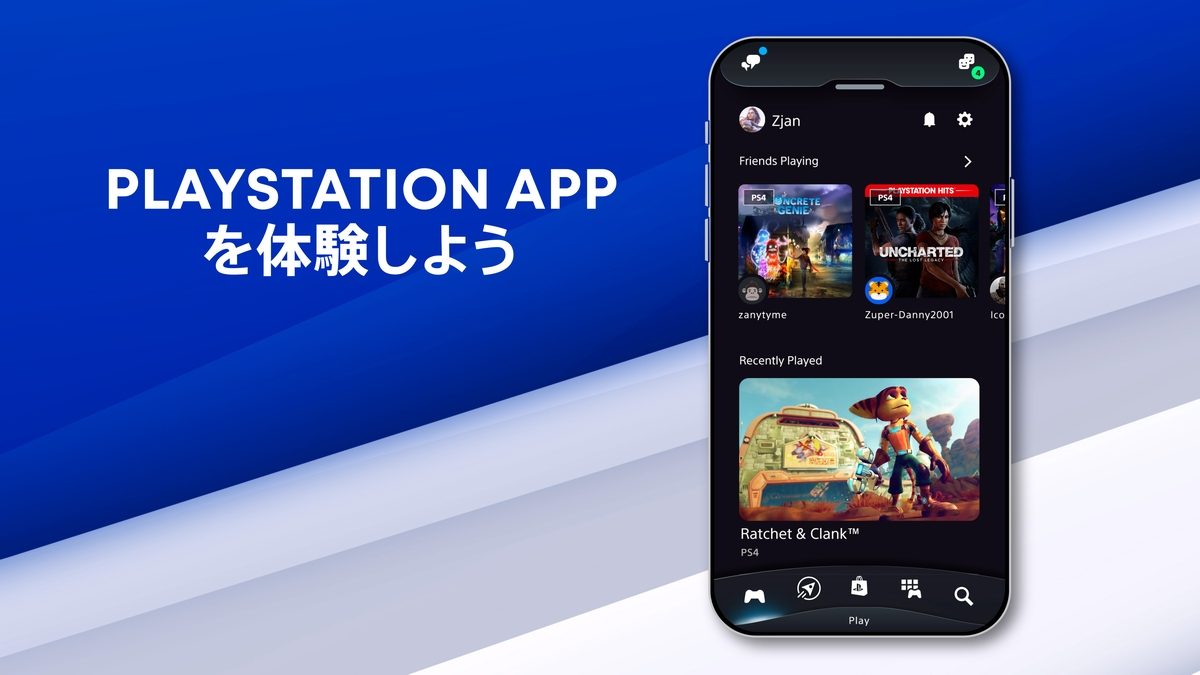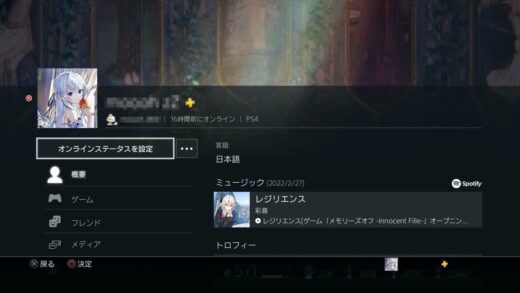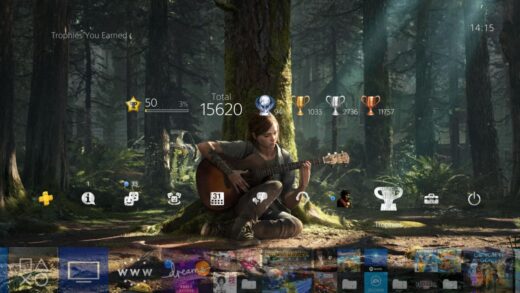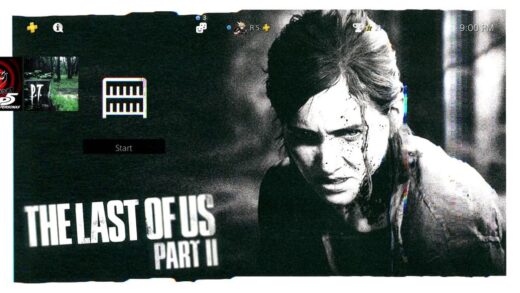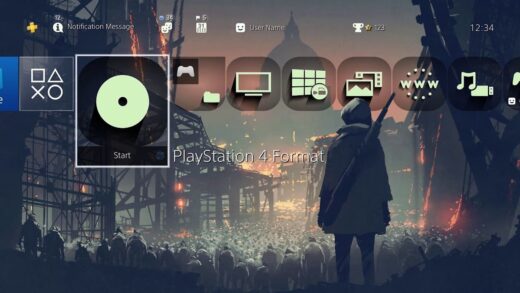PSNアカウントでは、アイコンとしてアバターを設定することができます。アバターはPSStoreから有料(60円程度)で購入することができ、アニメやゲームのキャラクターをデザインした様々なものが登場しています。
この記事では初心者向けに、アバターを購入・変更する手順をわかりやすく解説していきます。
moooh
テーマと違い、無料アバターはデフォルトのものしかありません。無料アバターは数も少なくオリジナリティも低いので、有料アバターを設定するのがオススメ。
この記事の目次
1.アバターを購入する手順
まずはアバターの購入方法から解説していきます。テーマと違い無料アバターは販売されていないので、ご注意ください。
PSStoreで買い物をするには、クレジットカードかPSNウォレットの残高が必要になります。まだ用意していない方は、以下の記事を参考に準備しておきましょう。
WEBのPSStoreだとアバターの購入ができなくなっています。購入する際には、PS4内のアプリからPSStoreへアクセスしてください。
手順解説
サイドメニューから[追加アイテム]を選択
PS4のホーム画面の[PSStore]アプリを起動し、サイドメニューから[追加アイテム]の項目を選択して[右ボタン]をタップします。
[アバター]の項目を選択
メニューの中から[アバター]を選択します。すると、PSStoreで発売されているアバターが一覧で表示されます。
フィルター機能でまとめて表示
画面左上の[フィルターを追加][価格]を選択すると、アバターの価格ごとにまとめて表示することができます。
画面右上の[並べ替え]からは、五十音の昇順・降順や価格が高い・安い順に並べ替えて表示することができます。
[カートに入れる]を選択
欲しいアバターが見つかったら、詳細ページを開き[カートに入れる]をタップします。あとは購入手続きを行いましょう。
2.アバターを変更する手順
続いて購入したアバターを変更する手順について解説していきます。アバターの変更は「①PS4」「②PSApp(スマホ)」「③PC」から行えるので、順に解説していきます。
オススメなのはPSAppですね。PS4を開かなくても変更できるのでとても便利です。
moooh
①PS4から変更する
[プロフィールを編集する]を選択
ホーム画面からプロフィール]を選択し、[オンラインステータスを設定]の右側にある[][プロフィールを編集する]をタップします。
[アバター]の項目を選択
プロフィールに関する設定項目が一覧で表示されるので、中から[アバター]を選択します。
アバターを変更する
デフォルトで用意されている無料のアバターや、PSStoreで購入した有料アバターがまとめてあるので好きなものを選択しましょう。
アバターを選んだら[◯ボタン]をタップして変更を完了しましょう。
②PSAppから変更する
PSAppはPlayStationからリリースされている公式コンパニオンアプリです。メッセージのやりとりや招待の確認、ゲームの購入・ダウンロードまで行える便利なアプリなので、ぜひ活用しましょう。
アカウント名をタップする
PSAppを起動したら下部メニューから[プレイ]を選択し、画面上側にある、[自分のアバターとIDが表示されている項目]をタップします。
[プロフィールを編集]を選択
表示されたメニューの中から、[プロフィールを編集]の項目をタップします。プロフィールに関する設定項目が一覧で表示されるので、中から[アバター]を選択します。
アバターを変更する
デフォルトで用意されている無料のアバターや、PSStoreで購入した有料アバターがまとめてあるので好きなものを選択しましょう。
③PCから変更する
PCの場合は専用アプリなどは用意されておらず、WEBのPSStoreにアクセスして変更していきます。
アカウントにサインイン
PlayStation Storeにアクセスし、画面右上のボタンから[サインイン]を行います。完了したらアバターをタップしてメニューを開き、[PSNID]をタップします。
[プロフィール]から[アバター]を選択
PSNアカウントの設定画面に進むので、サイドメニューの[プロフィール]から[アバター]を選択し[編集]をタップします。購入したすべてのアバターがまとめられているので、好きなものを設定しましょう。
人気の有料アバター15選
無料のアバターも用意されていますが、やはり有料アバターを購入して設定するのがオススメ。有料アバターなら種類や作品も豊富で、よりオリジナリティを出すことができます。
ここからは参考用に、人気作品や個人的にオススメの有料アバターをご紹介していきます。価格も60円程度と安いので気軽に購入してみてください。
The Last of Us Part II
『The Last of Us Part II』の有料アバター。主人公エリーをはじめ、作中に登場したキャラクター達のアバターが販売されています。ラスアス2のパッケージにもなっているエリー(怒)があるのは嬉しい。
METAL GEAR SOLID V
『METAL GEAR SOLID V』の有料アバター。主人公スネークをはじめ、作中に登場したキャラクターやエンブレムなどのアバターが販売されています。人物以外にも動物やロボットなどもあるのでファンには堪りませんね。
レインボーシックス シージ
『レインボーシックス シージ』の有料アバター。作中で選択できるスペシャリスト達をアバターに設定できるのは嬉しいですね。デザインも顔のアップとシンプルなので、まとめ買いして気分で変えるのも楽しそうです。
レインボーシックス シージ(ちびキャラ)
『レインボーシックス シージ』のスペシャリスト達がちびキャラでデザインされた有料アバター。可愛らしい仕上がりで、ゲームとのギャップも相まって思わず微笑んでしまいます。
バイオハザード 20周年記念
バイオハザードの発売20周年を記念したスペシャルアバター。シリーズの歴代主人公はもちろん、ウェスカーやゾンビ各種、エンブレムなど豊富なラインナップです。クオリティも高く、ファンには嬉しいアバターですね。
噓つき姫と盲目王子
『噓つき姫と盲目王子』の有料アバター。作品自体も絵本のような可愛らしいタッチなので、アバターとの相性も抜群。キャラクターは少ないですが、その分表情やポーズのバリエーションが豊富で、つい欲しくなります。個人的にもお気に入りのアバター。
魔界戦記ディスガイア5
『魔界戦記ディスガイア5』の有料アバター。ディスガイアシリーズはキャラクターの種類も豊富で、どのキャラもカッコいい&カワイイのでアバターとの相性も抜群。PSNユーザーの間でも、ディスガイアシリーズのアバターを設定している人は多いですね。
新次元ゲイム ネプテューヌVII
『新次元ゲイム ネプテューヌVII』の有料テーマ。ネプテューヌシリーズはキャラクターがとにかく可愛く、またアバター数も非常に多いのでついつい買いたくなります。PSNユーザーでも利用している人が多いシリーズですね。
東方Project
『東方Project』の有料アバター。こちらのアバターはキャラクターがデフォルメされた可愛らしいデザイン。東方シリーズは他にも様々なアバターが配信されており、どれも可愛らしいのでユーザーからの人気も高いですね。
閃乱カグラ PEACH BEACH SPLASH
『閃乱カグラ PEACH BEACH SPLASH』の有料アバター。シリーズはキャラクター数も多く可愛いキャラも多いので、思わずまとめ買いしたくなるほど選び甲斐があります。シリーズの他作品のアバターも販売されており、差分を楽しめるのも嬉しいですね。
深夜廻
『深夜廻』の有料アバター。主人公の少女はもちろん、作中に登場する異形の化物やアイテムまでバラエティ豊かなアバターです。シリーズらしい不気味な雰囲気が魅力的ですね。設定するとかなり個性的なプロフィールになりそうですが…。
ルフランの地下迷宮と魔女ノ旅団
『ルフランの地下迷宮と魔女ノ旅団』の有料アバター。日本一ソフトウェアの作品なのでキャラクターの可愛らしさは言わずもがな。デフォルメ版と顔のアップのどちらのバリエーションもありますが、個人的にはこちらのデフォルメ版が可愛くて好きです。
Death end re;Quest
『Death end re;Quest』の有料アバター。キャラも可愛く、デフォルメ版もあってバリエーション豊かなのは嬉しいところ。作品のゴシックホラーな雰囲気も盛り込まれたデザインなのが良いですね。
Fate/EXTELLA LINK
『Fate/EXTELLA LINK』の有料アバター。シリーズに登場したサーバントも多数配信されているのは嬉しいところ。イラストのクオリティも高いので、アニメや過去作でハマったファンの方なら購入したくなること間違いなしですね。
DJMAX RESPECT
『DJMAX RESPECT』の有料アバター。アニメ調のキャラからリアル寄りのキャラまで、幅広いタッチのアバターが配信されています。構図やデザインもアバターというよりイラストという感じが強く、プロフィール画像に近い印象です。
おすすめの有料アバターについては、以下の記事でまとめてご紹介しています。アバター選びの際にはぜひ活用してみてくださいね。
その他アバターの入手方法
この他にもいくつかアバターを入手する方法があります。ここからはそれらについてご紹介していきます。
海外アバター
海外のPSStoreでは、国内ストアにはない有料アバターも販売されています。海外アカウントを持っている方は、購入してみると良いでしょう。
海外のストアからテーマを購入するには、専用の『海外アカウント』が必要になります。海外アカウントの作成方法については以下の記事をご覧ください。
初回限定特典や予約特典でゲットする
PSStoreを利用してダウンロード版でゲームを予約する場合、限定アバターやテーマといった特典を入手できるものもあります。
予約を検討しているものや、アバターが欲しいなと思う作品があれば、公式サイトなどで予約特典をチェックしてみると良いでしょう。
PS3から購入する
PS3とPS4で同じアカウントを利用している方は、PS3で購入したアバターを設定することもできます。
PS3向けにしか販売されていないアバターもあるので、PS3を持っている方は購入して設定するとよりオリジナリティを出せるでしょう。
好きな画像を設定する
公式にリリースされているアバター以外にも、プロフィール画像として好きな画像を設定することもできます。
正確にはアバターとは違いますが、プロフィールのアイコンとして設定できるので見た目にもオリジナリティを出せます。
まとめ
PS4のアバターの購入・変更方法について解説しました。PSStoreで購入した有料アバターを設定すれば、プロフィールもグッとオリジナリティを出すことができます。
「もっとオリジナル感を出したい!」という場合は、海外のPSStoreを利用するのもオススメ。日本のストアにはないアバターもたくさん配信されているので、ぜひ利用してみてくださいね。